이전에 hiberfil.sys 파일이 무엇인지 설명하고 크기를 줄일 수있는 방법을 설명하는 글을 작성했습니다. Windows에서 최대 절전 모드 파일은 하드 드라이브의 많은 공간을 차지할 수 있습니다.
이 글에서는 Windows 7/8/10에서 hiberfil.sys 파일을 삭제하는 방법과 최대 절전 모드를 해제하는 방법을 설명합니다. 이렇게하면 상당한 공간을 확보 할 수 있습니다.
Hiberfil.sys 파일 삭제
이 파일을 삭제하려면 명령 프롬프트를 사용하여 수동으로 최대 절전 모드를 해제해야합니다. 전원 옵션 (다음에 표시됩니다)을 통해 최대 절전 모드를 해제하면 실제 파일 자체가 삭제되지 않습니다.
검색 창에 cmd 를 입력하여 Windows에서 명령 프롬프트를 엽니 다. 명령 프롬프트를 마우스 오른쪽 단추로 클릭 하고 관리자 권한으로 실행을 선택합니다.

최대 절전 모드를 끄거나 비활성화하려면 프롬프트에서 다음 명령을 입력하십시오.
powercfg -h 꺼짐
이렇게하면 최대 절전 모드가 해제되고 시스템에서 hiberfil.sys 파일이 제거됩니다.
Windows 7/8/10에서 최대 절전 모드 해제
Windows에서 최대 절전 모드를 비활성화하려면 전원 옵션 으로 가서 계획 변경 설정을 클릭 해야 합니다. 시작을 클릭하고 전원 옵션 을 입력하여이 창을 열 수 있습니다.

그런 다음 하단의 고급 전원 설정 변경 링크를 클릭하십시오.

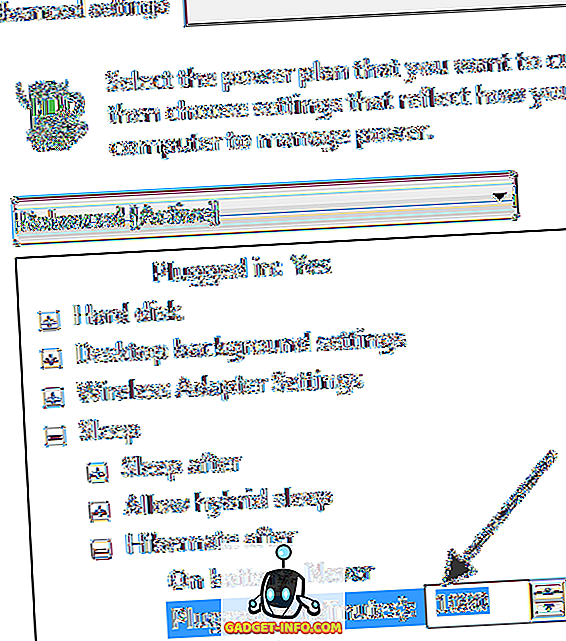
그게 전부예요! 다행히 Windows에서 hiberfil.sys 파일을 제거하여 손실 된 디스크 공간을 확보 할 수 있습니다. 즐겨!









